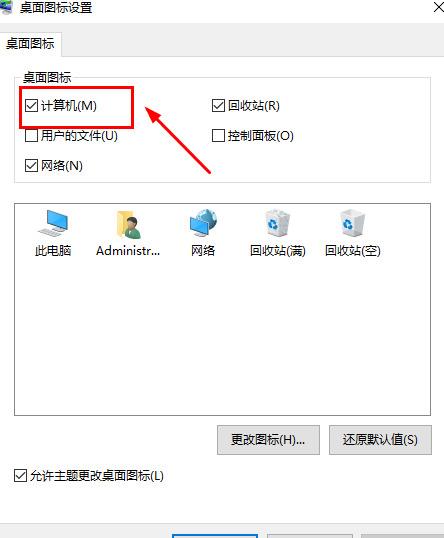许多人在安装完Win11系统后,发现桌面上没有默认显示我的电脑,这给用户带来了很多不便。许多用户不知道win11怎么显示我的电脑?今天,自由互联小编在这就为大家整理了win11如何在
许多人在安装完Win11系统后,发现桌面上没有默认显示我的电脑,这给用户带来了很多不便。许多用户不知道win11怎么显示我的电脑?今天,自由互联小编在这就为大家整理了win11如何在桌面添加我的电脑的方式。不知道的小伙伴,不妨跟着自由互联小编一起来看看下面这篇文章吧,希望可以帮的上大家。
win11怎么显示我的电脑
1、在桌面空白处右击鼠标。
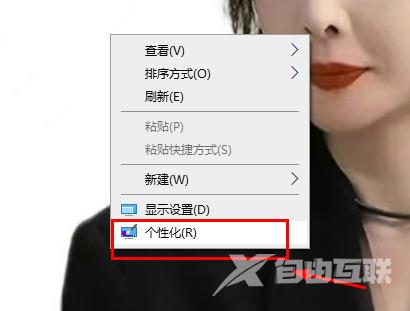
2、从下拉菜单中找到“个性化”或“个性化设置”选项。
3、进入个性化设置后,在菜单中选择“主题”选项。
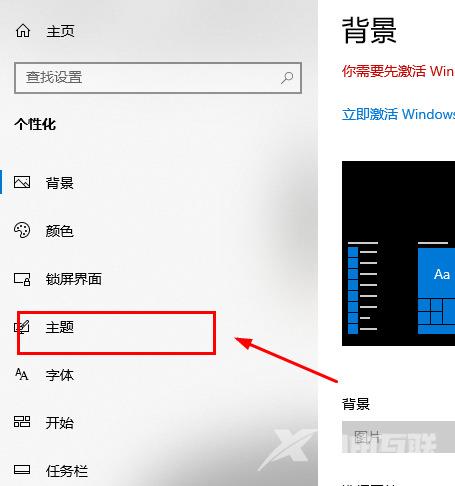
4、在主题选项中,找到“桌面图标设置”。
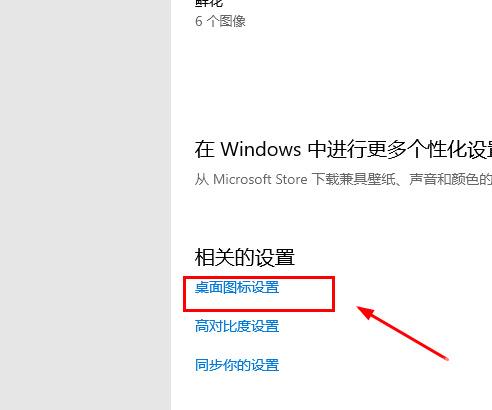
5、在桌面图标设置中,选择“我的电脑”图标,并保存更改。